Elenchi contabilizzati
La funzione consente, con riferimento all’attività svolta negli ultimi sette giorni, di proseguire un’ispezione sospesa.
Dopo aver scelto il Servizio di Pubblicità Immobiliare sui cui archivi si intende effettuare l’ispezione, dal menu principale delle Ispezioni ipotecarie occorre selezionare la voce Elenchi contabilizzati.

Il sistema presenta lo schermo per inserire i parametri di ricerca.
L’ispezione può essere ripresa a partire:
- da un elenco omonimi/omoimmobili oppure
- da un elenco formalità.
La possibilità di riprendere l’ispezione da un elenco omonimi/omoimmobili è vincolata al fatto che non sia già stato richiesto il relativo elenco formalità.
Nella pagina di richiesta Elenchi contabilizzati scegliere la tipologia di elenco e selezionare la data di interesse.

Agendo sul pulsante Ricerca, in base al tipo di elenco scelto, il sistema fornisce la lista delle ispezioni effettuate nel periodo indicato.
Al fine di agevolare l’utente nell’individuazione dell’ispezione di interesse, l’elenco riporta, per ciascuna ispezione, il relativo numero e orario, l’oggetto della ricerca, il numero di soggetti (in caso di elenco omonimi) o di note (in caso di elenco formalità) trovati.
Di seguito si riporta un esempio di schermata generata selezionando la tipologia Elenchi omonimi/omoimmobili.

Selezionando il collegamento Elenco omonimi è possibile proseguire l’ispezione dal relativo elenco, evitando così l’addebito dei Tributi dovuti per una nuova ispezione.
L’assenza del collegamento indica che per la relativa ispezione è stato già richiesto l’elenco sintetico delle formalità.
Di seguito si riporta un esempio di schermata generata selezionando la tipologia Elenco formalità. Cliccando sul collegamento Elenco note è possibile proseguire l’ispezione dal relativo elenco.
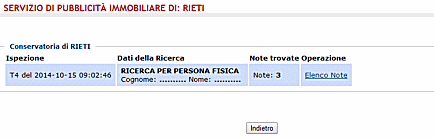
- Elenco Omonimi reperito dagli Elenchi contabilizzati
Cliccando sul collegamento Elenco omonimi relativo a un’ispezione contabilizzata, il sistema ripropone il relativo elenco omonimi. Indipendentemente dal contenuto informativo restituito, che varia in base al tipo di ricerca (persona fisica, persona giuridica, immobile), la pagina contiene i seguenti pulsanti:
- Ricerca - per richiedere, dopo aver selezionato uno o più elementi dall’elenco omonimi o omoimmobili disponibile, la produzione del relativo elenco sintetico delle formalità;
- Restrizioni - per accedere alla pagina dove specificare le restrizioni da applicare nell’estrazione dell’elenco sintetico delle formalità;
- Produci Elenco - per richiedere la produzione del documento PDF conforme all’elenco omonimi o omoimmobili disponibile a schermo.
- Elenco sintetico delle Note dall'Elenco contabilizzati
Cliccando sul collegamento Elenco note relativo a un’ispezione contabilizzata, il sistema ripropone il relativo elenco sintetico delle formalità.
La pagina contiene i seguenti pulsanti:
- Visualizza Note – per visualizzare il contenuto delle formalità selezionate;
- Visualizza titolo – per visualizzare il contenuto del titolo digitale presentato insieme alla formalità;
- Documenti correlati – per visualizzare l'elenco delle formalità successive correlate e/o le comunicazioni di cancellazione d’ipoteca;
- Produci Elenco – per richiedere la produzione dell'elenco sintetico delle formalità, in formato PDF ovvero, soltanto per i soggetti non esentati al pagamento dei Tributi, in formato XML.
- Produci Elenco da elenchi contabilizzati
- Visualizza Note da elenchi contabilizzati
L'utente dopo avere selezionato una nota e premuto il pulsante Visualizza note, otterrà in risposta la schermata seguente:

L'utente potrà scegliere se salvare o aprire il documento.
Tale documento rimarrà consultabile nella sezione Richieste per una settimana.
L’utente può inoltrare anche un’unica richiesta riferita a un gruppo di note; il sistema la prende in carico e invita l’utente ad accedere alla sezione Richieste per prelevare le singole risposte.
Al fine di agevolare l’utente nell’utilizzo dell’elenco sintetico, il sistema evidenzia con un segno di spunta le formalità di cui è stata già richiesta l’ispezione.
- Documenti Correlati da elenchi contabilizzati
L'utente, dopo aver scelto la nota dall'Elenco sintetico delle formalità e selezionato il tasto Documenti correlati, otterrà in risposta la schermata seguente:

Sono riportate nell'elenco le formalità successive correlate e/o le comunicazioni telematiche.
Sono presenti i seguenti pulsanti:
- Visualizza note - per visualizzare il contenuto delle formalità selezionate;
- Visualizza titolo – per visualizzare il contenuto del titolo digitale presentato insieme alla formalità;
- Visualizza comunicazioni – per visualizzare il contenuto della comunicazione di cancellazione d’ipoteca;
- Torna a Elenco note - per tornare alla schermata precedente.




 Esprimi il tuo gradimento sui contenuti di questa pagina
Esprimi il tuo gradimento sui contenuti di questa pagina
